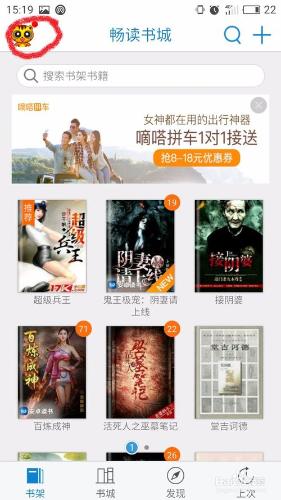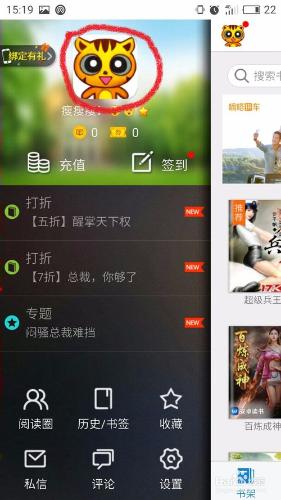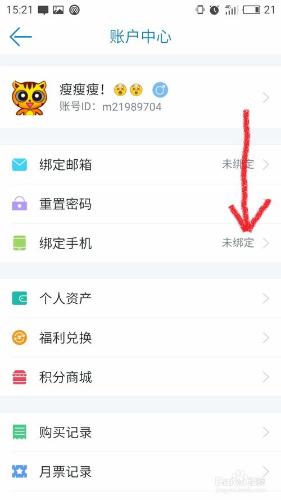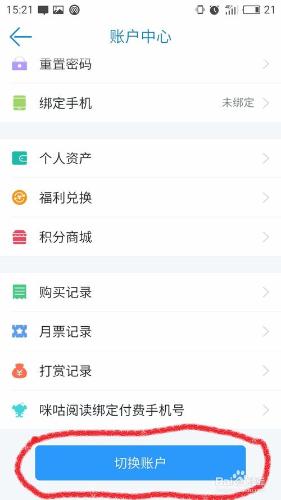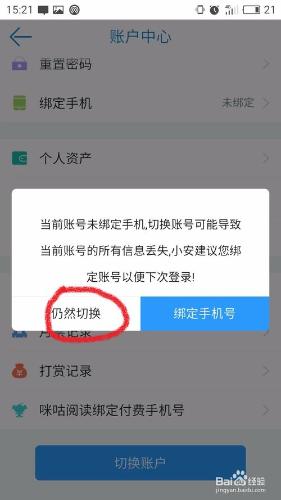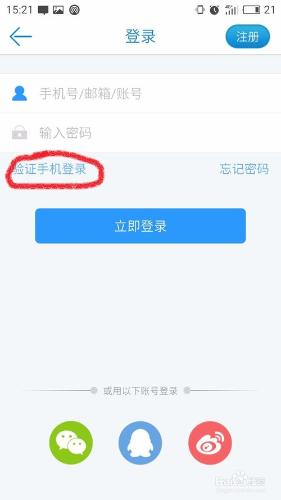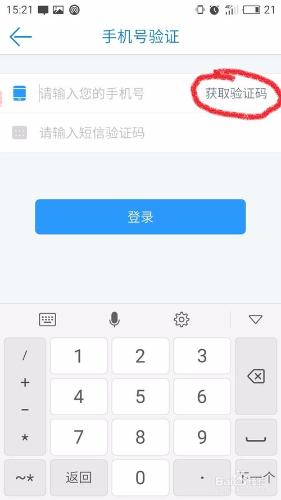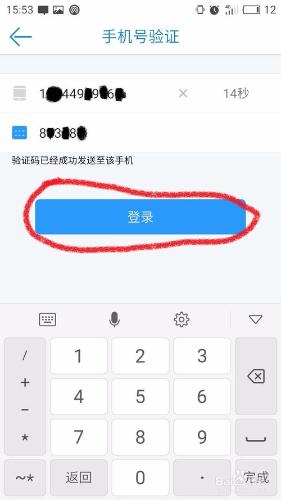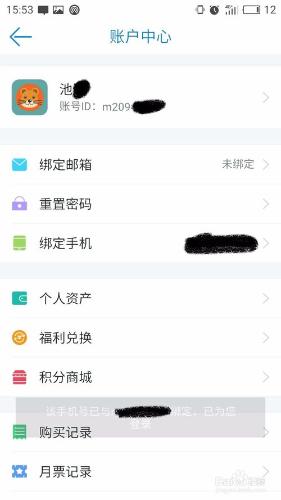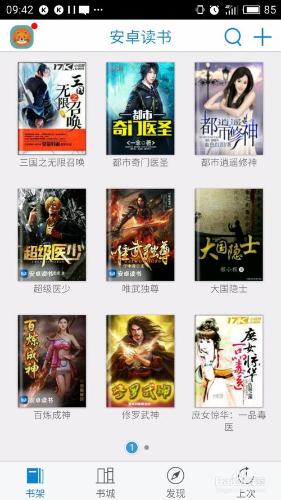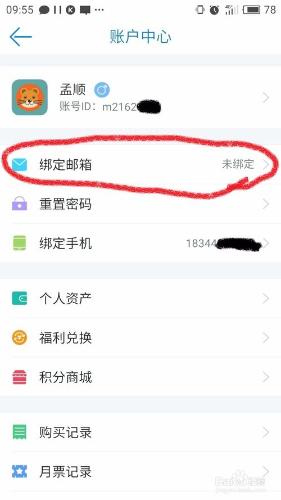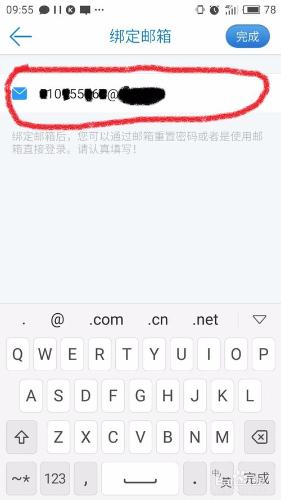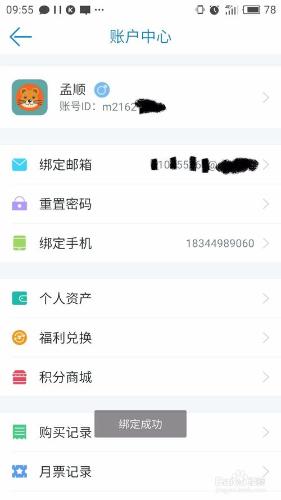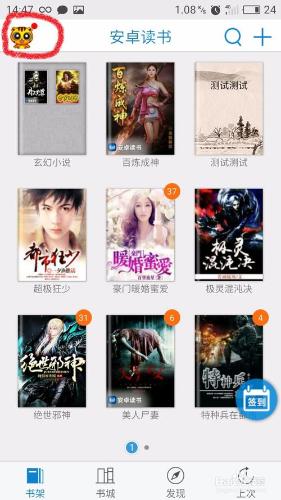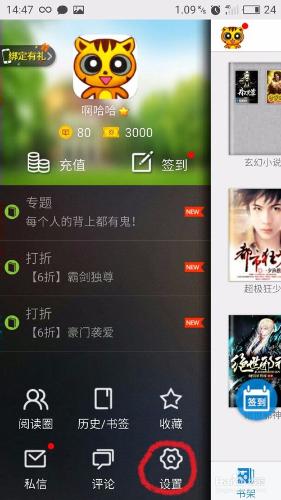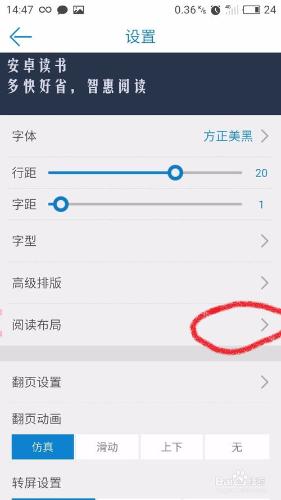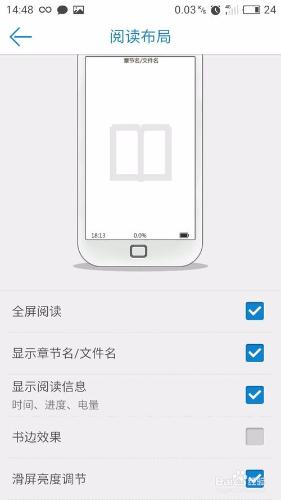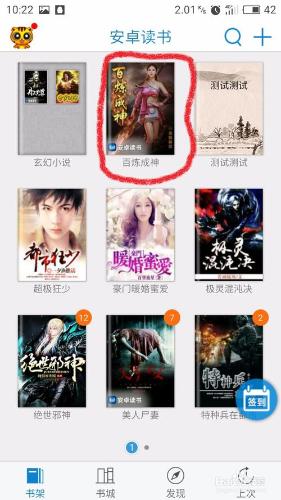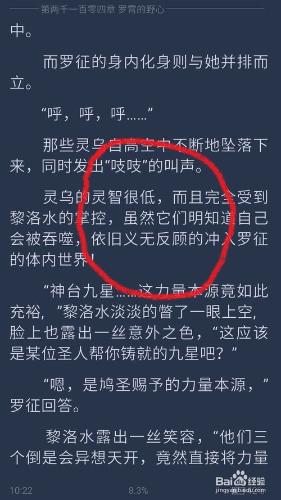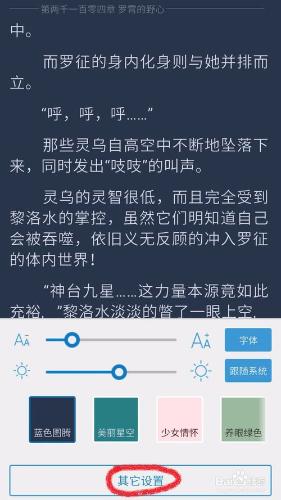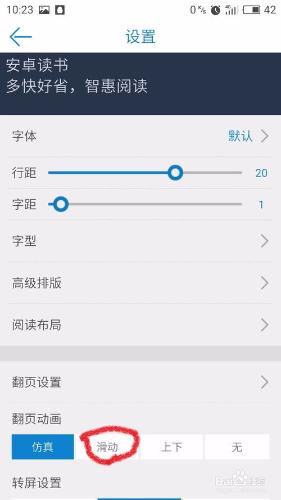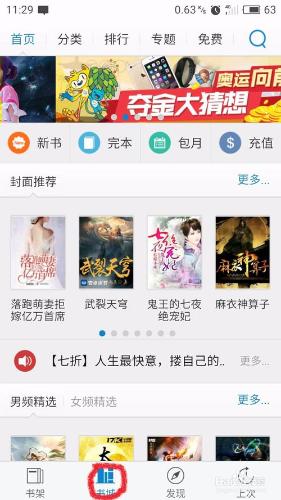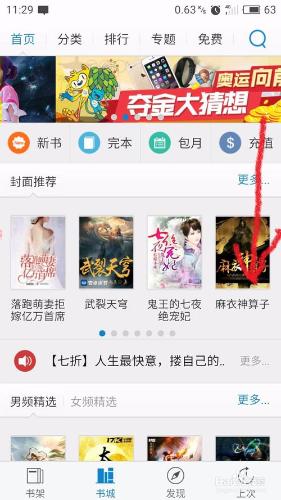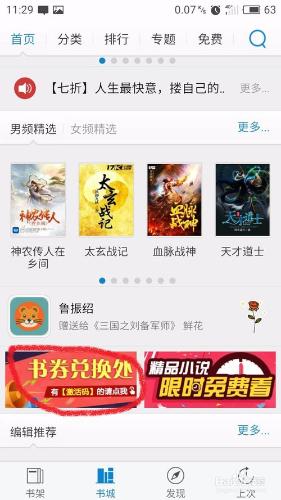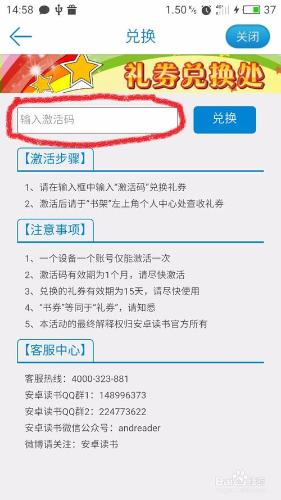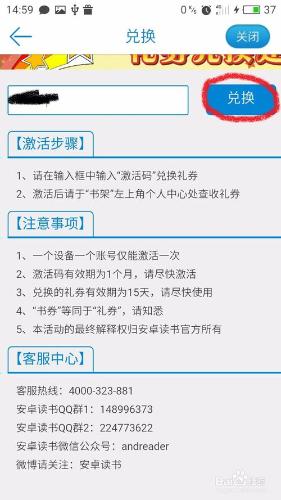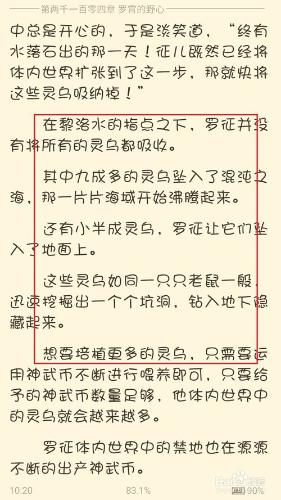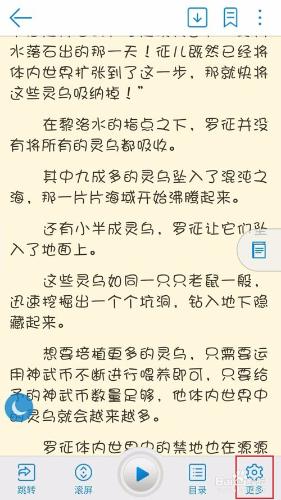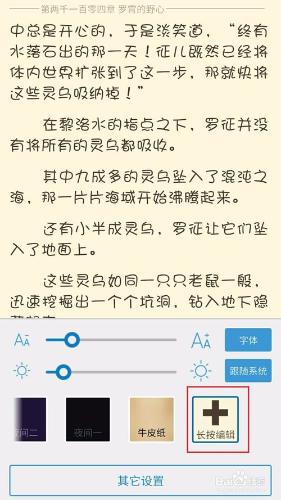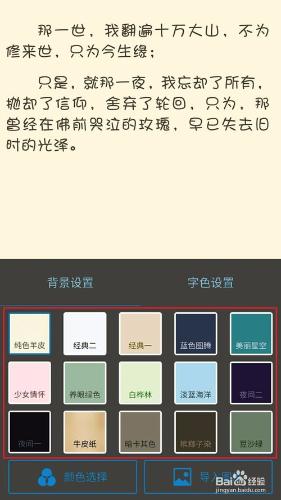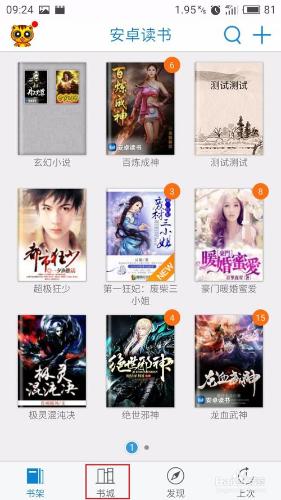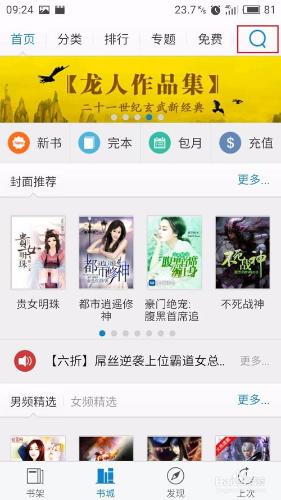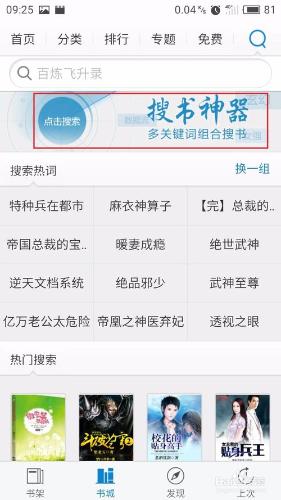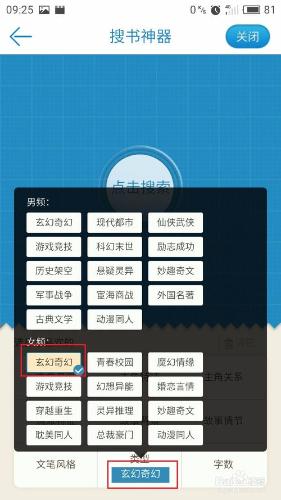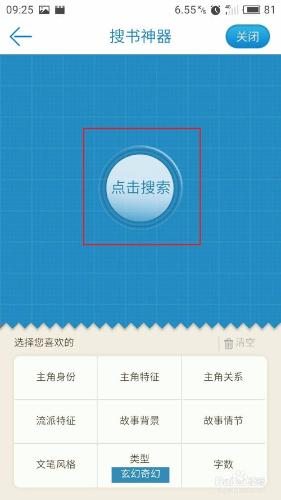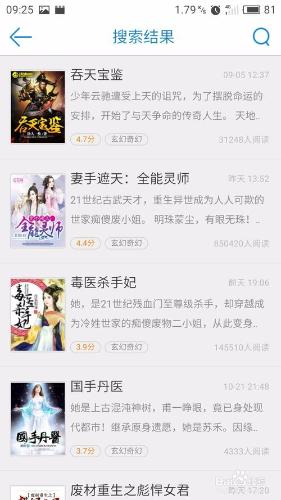話說,小編也寫了非常多的安卓讀書的使用教程了
好歹也算是個半個安卓讀書通了
於是乎
下面小編就將一些實用的安卓讀書教程彙總下
方便大家檢視
由於教程較多
所以小編分批匯總
希望能夠幫助到大家
Part.1手機登入
在安卓讀書的書架介面,點選頭像,拉出隱藏欄
在拉出的隱藏欄中繼續點選頭像 進入賬戶中心
在賬戶中心中向下拉
找到 切換賬戶 並點選
點選仍切換
點選 驗證手機登入
輸入手機號 點選此處獲取驗證碼
都填好後 點選 確定
如圖所示就用手機登入成功啦
Part.2繫結郵箱
和上一部分一樣,點選頭像
再次點選頭像
點選繫結郵箱
輸入想要繫結的郵箱
去郵箱裡驗證一下,就可以繫結成功啦
Part.3修改閱讀佈局
首先,點選頭像,拉出隱藏選單
在隱藏選單欄點選 設定 按鈕
在 設定介面 點選 閱讀佈局
在這裡就可以設定 閱讀佈局啦!
Part.4設定翻頁動畫
隨便點一本書 進入閱讀介面
點選 閱讀介面 中間部分 拉出隱藏選單
點選隱藏選單中的 更多
繼續點選 其他設定
在這裡就 可以選擇設定翻頁動畫啦
Part.5福利兌換
首先,在安卓讀書 點選進入書城介面
在書城介面 向下滑動
找到 書券兌換處
在 框內鍵入 獲得的 福利碼
點選兌換就可以啦!
Part.6更換閱讀背景與夜間模式
首先,隨便點進一本書
點選閱讀介面的中間部分
點選 更多 按鈕
長按住 圖中 所示位置
就可以出現可供更換的背景啦
Part.7智慧搜尋小說
點選進入書架介面
點選搜尋按鈕
點選搜書神器
點此新增想要搜尋的小說型別
選好了進行 搜尋 就可以啦
如圖就是 智慧檢索出來的小說啦
結語
這次的彙總就先這樣啦!希望能夠幫到同學們!接下來小編還會繼續彙總一些教程給同學們。同學們在使用安卓讀書的時候有什麼好的經驗也要多多分享呀。